Excel 2010에서 날짜를 요일로 형식을 지정하는 방법
Microsoft Excel 2010의 워크 시트 셀에 입력 된 데이터는 여러 가지 형태를 취할 수 있습니다. 다행히도 Excel은 데이터를 원하는 방식으로 표시 할 수 있도록 다양한 형식을 선택할 수 있습니다. 일반적으로 조정되는 서식 설정 중 하나는 셀에 입력 한 날짜에 적용되는 설정입니다.
Excel은 일반적으로 날짜를 표시하여 월 / 일 / 년 (또는 미국 이외의 많은 국가에서 일 / 월 / 년)으로 표시하지만 해당 날짜를 날짜로 보는 것이 더 유용 할 수 있습니다. 대신 주. 다행히도 사용자 정의 형식 선택을 사용하여이 방식으로 날짜를 볼 수 있습니다.
Excel 2010에서 요일로 날짜 형식 지정
이 안내서의 단계에서는 날짜를 포함하는 셀 (예 : 2015 년 10 월 11 일)의 형식을 변경하여 요일 (일요일)을 표시하는 방법을 보여줍니다. 셀의 값은 여전히 날짜이지만 표시되는 텍스트는 특정 날짜가 떨어진 요일입니다.
- Excel 2010에서 스프레드 시트를 엽니 다.
- 변환 할 날짜가 포함 된 셀을 선택하십시오. 스프레드 시트 상단의 열 문자를 클릭하여 전체 열을 선택하거나 스프레드 시트 왼쪽의 행 번호를 클릭하여 전체 행을 선택할 수 있습니다.
- 선택한 셀 중 하나를 마우스 오른쪽 단추로 클릭 한 다음 셀 서식 옵션을 클릭하십시오.
- 창의 왼쪽에있는 열에서 사용자 정의 옵션을 클릭하십시오.
- 유형 필드 내부를 클릭하고 기존 정보를 삭제 한 다음 "dddd"를 입력하십시오. 그런 다음 창 하단의 확인 버튼을 클릭하여 변경 사항을 적용 할 수 있습니다.

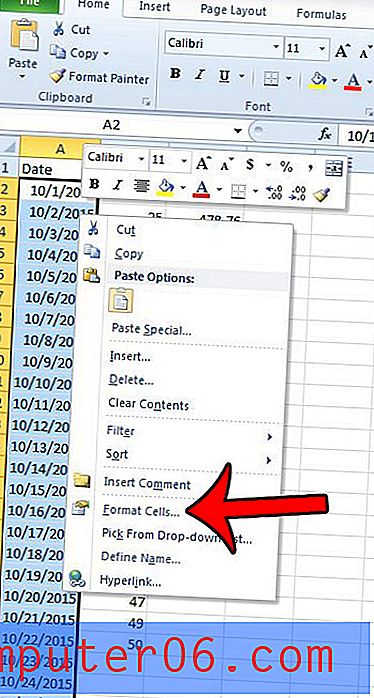
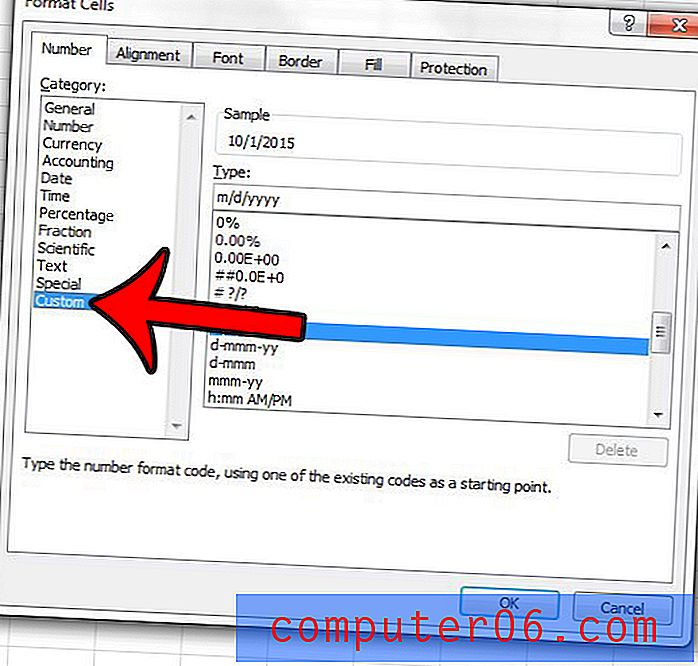
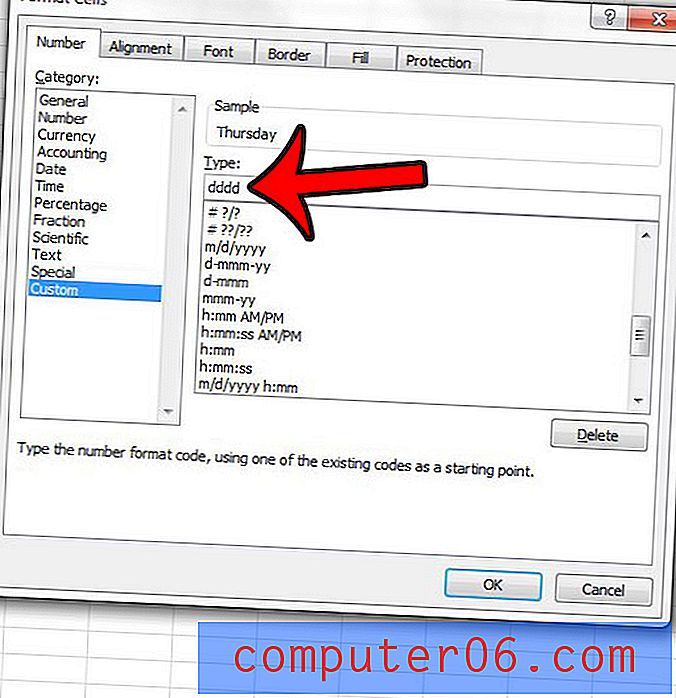
성공적으로 완료되면 셀의 데이터가 아래의 데이터와 유사해야합니다.
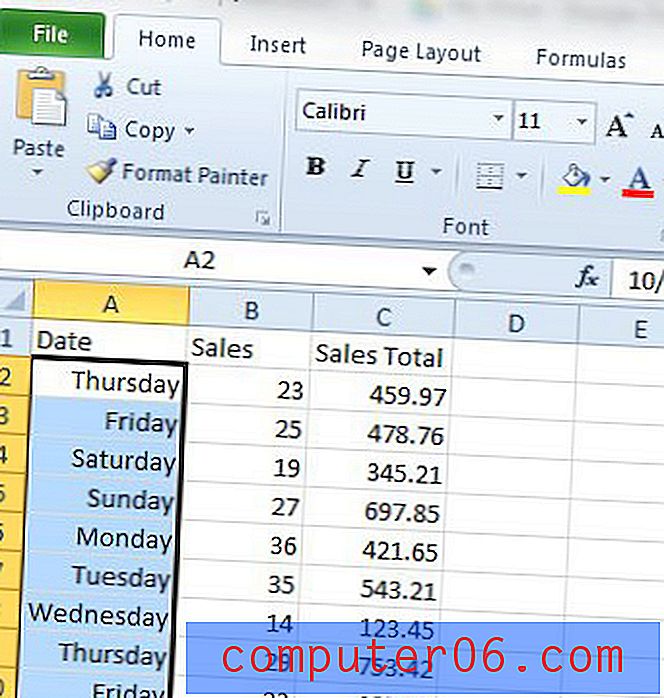
스프레드 시트에 많은 서식이 적용되어 있으며 각 개별 형식 설정을 변경하지 않고 한 번에 모든 서식을 제거하고 싶습니까? Excel 2010에서 모든 셀 서식을 지우면 워크 시트의 데이터를 새로 시작할 수 있습니다.



